
CAD软件 占存:1.44GB 时间:2022-04-22
软件介绍: AutoCAD2019是来自美国Autodesk出品的一款3D设计绘图辅助软件。AutoCAD2019拥有全新的设计界面,...
小伙伴们知道AutoCAD2019怎么填充单色纯色颜色吗?今天小编就来讲解AutoCAD2019填充单色纯色颜色的方法,感兴趣的快跟小编一起来看看吧,希望能够帮助到大家呢。
第一步:打开AUTOCAD2019软件,我们点击选中矩形工具(如图所示)。
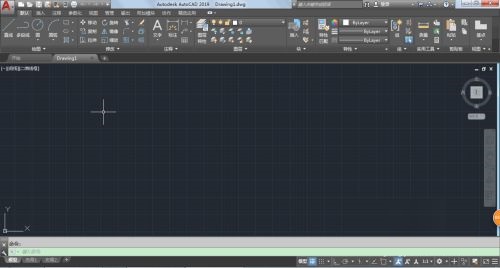
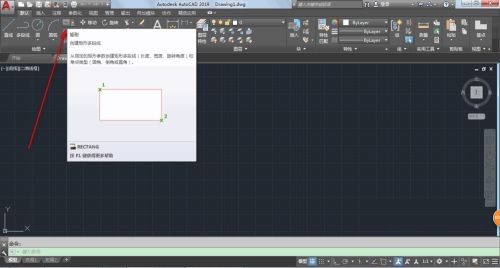
第二步:然后我们创建一个矩形作为示范,只需要在画板上点击两下(如图所示)。

第三步:我们在矩形工具下方有下拉框可以选择,点击图案填充。现在会切换到相关的界面(如图所示)。
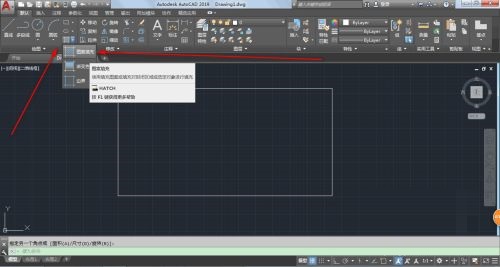

第四步:我们选择一下自己要的颜色,然后我们点击SOLID(如图所示)。

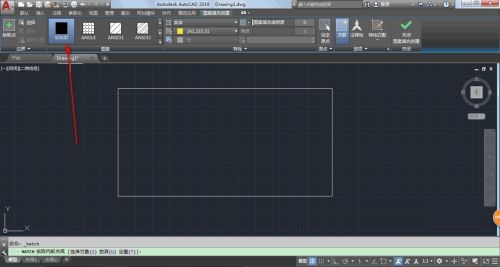
第五步:我们把光标移动到矩形就会显示颜色,那么我们需要在矩形上点击一下就代表填充好颜色了(如图所示)。

以上就是小编给大家带来的AutoCAD2019怎么填充单色纯色颜色的全部内容,希望能够帮助到大家哦。